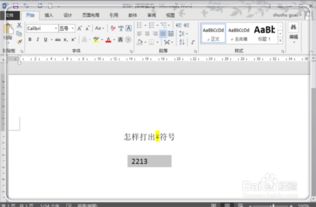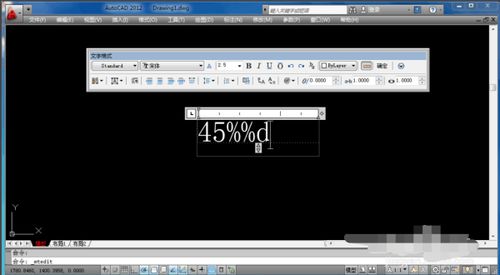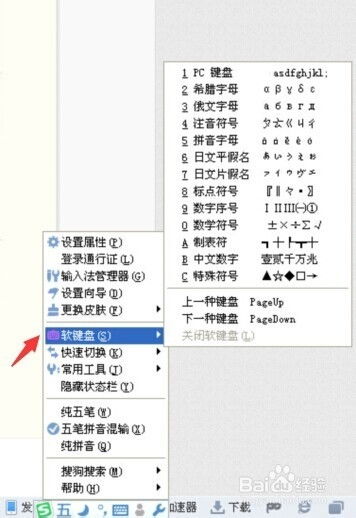电脑打字技巧:轻松打出正负号(±)的方法
在电脑使用过程中,我们经常需要输入各种特殊符号,以满足文档编辑、编程或是其他专业需求。其中,“±”(正负号)是一个常见且实用的符号,广泛应用于数学计算、物理公式、化学方程式以及财务表格等场景中。然而,许多初学者在面对如何在电脑上打出正负号时,可能会感到困惑或不知所措。本文将详细介绍几种常见的方法,帮助你在不同类型的电脑和操作系统中轻松打出正负号。
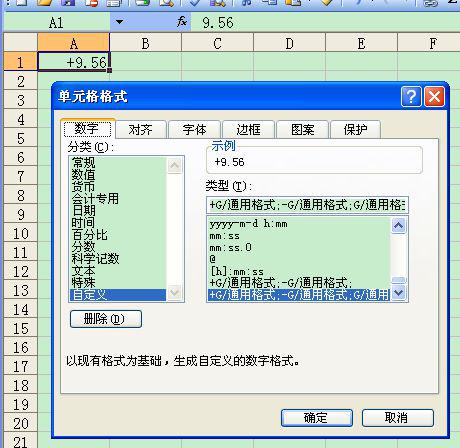
首先,对于使用Windows操作系统的用户来说,打出正负号有多种途径。最常见的方法之一是利用键盘上的快捷键。在大多数英文(美国)标准键盘布局中,正负号并不直接作为一个单独的键存在,但你可以通过组合键来实现。具体方法是:按住键盘上的“Alt”键不放,然后依次按下数字小键盘上的“0177”或“241”(注意:这里使用的是数字小键盘,而非主键盘区的数字键),最后松开“Alt”键,即可在光标位置输入一个正负号。需要注意的是,不同版本的Windows操作系统和不同的键盘布局,这个快捷键可能会有所不同,因此在实际操作中可能需要尝试几种不同的组合。

除了快捷键,Windows用户还可以利用字符映射表来输入正负号。字符映射表是一个内置于Windows系统的工具,用于查看和选择各种字符和符号。要打开字符映射表,可以在开始菜单中搜索“字符映射表”并选择相应的程序,或者在运行窗口中输入“charmap”命令并回车。在打开的字符映射表窗口中,找到正负号所在的区域(通常在数学运算符部分),然后双击该符号或点击“选择”按钮,再点击“复制”按钮将其复制到剪贴板中。之后,你可以在需要输入正负号的文本编辑框中粘贴该符号。

此外,Windows用户还可以通过第三方输入法或软件来输入正负号。例如,某些中文输入法(如搜狗输入法、百度输入法等)提供了符号输入功能,你可以通过输入特定的拼音或符号组合来快速调出正负号。同时,一些专业的文字处理软件(如Microsoft Word、WPS Office等)也内置了丰富的符号库,你可以通过插入菜单或快捷键来输入正负号。

对于使用Mac操作系统的用户来说,打出正负号同样有多种方法。Mac键盘上通常配备了一个直接用于输入正负号的键,即位于“=”键左侧的“±”键。只需按下该键即可在光标位置输入一个正负号。如果你使用的是没有直接正负号键的Mac键盘(如某些外置键盘或笔记本键盘),则可以通过快捷键来实现。具体方法是:按住“Option”(⌥)键不放,然后按下“=”键(在某些键盘上可能是“+”键),即可输入正负号。
Mac用户还可以利用系统自带的特殊字符面板来输入正负号。特殊字符面板是一个包含各种符号和表情符号的工具,可以通过按住“Control”(⌃)+“Command”(⌘)+“空格键”组合键来打开。在打开的特殊字符面板中,你可以通过搜索或浏览的方式找到正负号,并将其插入到文本中。
对于需要频繁输入正负号的用户来说,无论是Windows还是Mac用户,都可以考虑使用自定义快捷键或宏来简化操作。例如,在Microsoft Word中,你可以通过录制宏的方式将输入正负号的操作绑定到一个自定义快捷键上。这样,在需要输入正负号时,只需按下相应的快捷键即可快速完成输入。
除了以上介绍的几种方法外,还有一种适用于所有电脑和操作系统的通用方法——利用在线符号生成器或转换工具。这些工具通常提供了丰富的符号库和直观的界面,你可以通过输入关键词或浏览分类来找到正负号,并将其复制到剪贴板中以便在需要时使用。这种方法的好处是无需安装任何软件或插件,只需在浏览器中访问相应的网站即可。
总之,无论你是Windows用户还是Mac用户,无论你是使用键盘快捷键、字符映射表、第三方输入法还是在线符号生成器,都可以轻松地在电脑上打出正负号。掌握这些方法将大大提高你的工作效率和文本编辑能力。希望本文的介绍能对你有所帮助,让你在未来的电脑使用中更加得心应手。
-
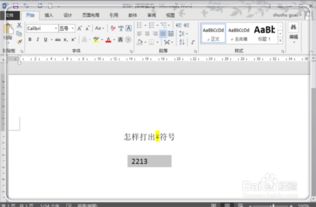 电脑上如何打出正负零符号?资讯攻略11-14
电脑上如何打出正负零符号?资讯攻略11-14 -
 轻松学会:如何打出正负号资讯攻略10-31
轻松学会:如何打出正负号资讯攻略10-31 -
 轻松掌握:如何正确打出正负号!资讯攻略11-14
轻松掌握:如何正确打出正负号!资讯攻略11-14 -
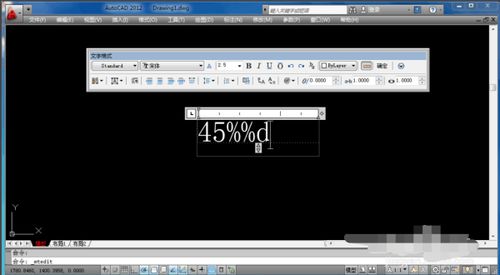 如何在电脑上输入正负号(±)资讯攻略10-31
如何在电脑上输入正负号(±)资讯攻略10-31 -
 轻松掌握!正负号输入的多种方法资讯攻略11-15
轻松掌握!正负号输入的多种方法资讯攻略11-15 -
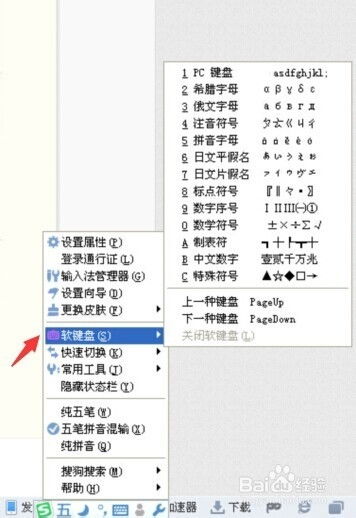 如何在电脑上输入正负号资讯攻略10-31
如何在电脑上输入正负号资讯攻略10-31